中国文化博大精深,中国的汉字复杂多样,就算是学到一定的程度也不敢有人说他把中国的汉字全部认清。人们日常生活中的大部分字都是认识的,可是总有那么一些字是你不认识,没看见过的。当我们会遇到这些自己不认识的字的时候,用拼音输入就不太现实了,因为压根就不认识这个字,而使用拼音的前提是你能认识这个字,这种时候就需要用手写。可是会有一些使用苹果手机的朋友遇见过手写键盘找不到的情况,那遇到这种情况时怎么办呢?下面小编就给大家详细介绍一下苹果手机手写输入如何设置。

操作方法
1、首先,用户需要将自己的手机打开,然后在手机桌面上点击选择设置功能
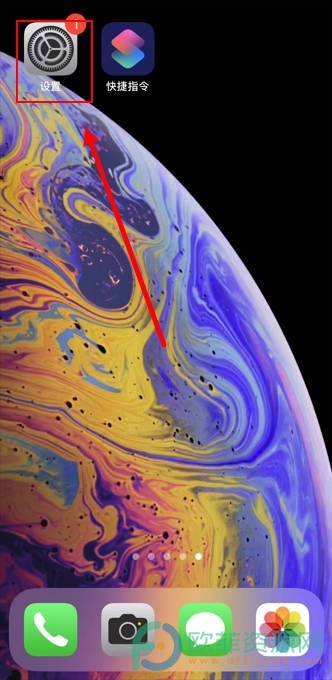
2、在打开的设置功能选项当中,用户需要找到通用功能,然后点击通用功能进入下一个界面
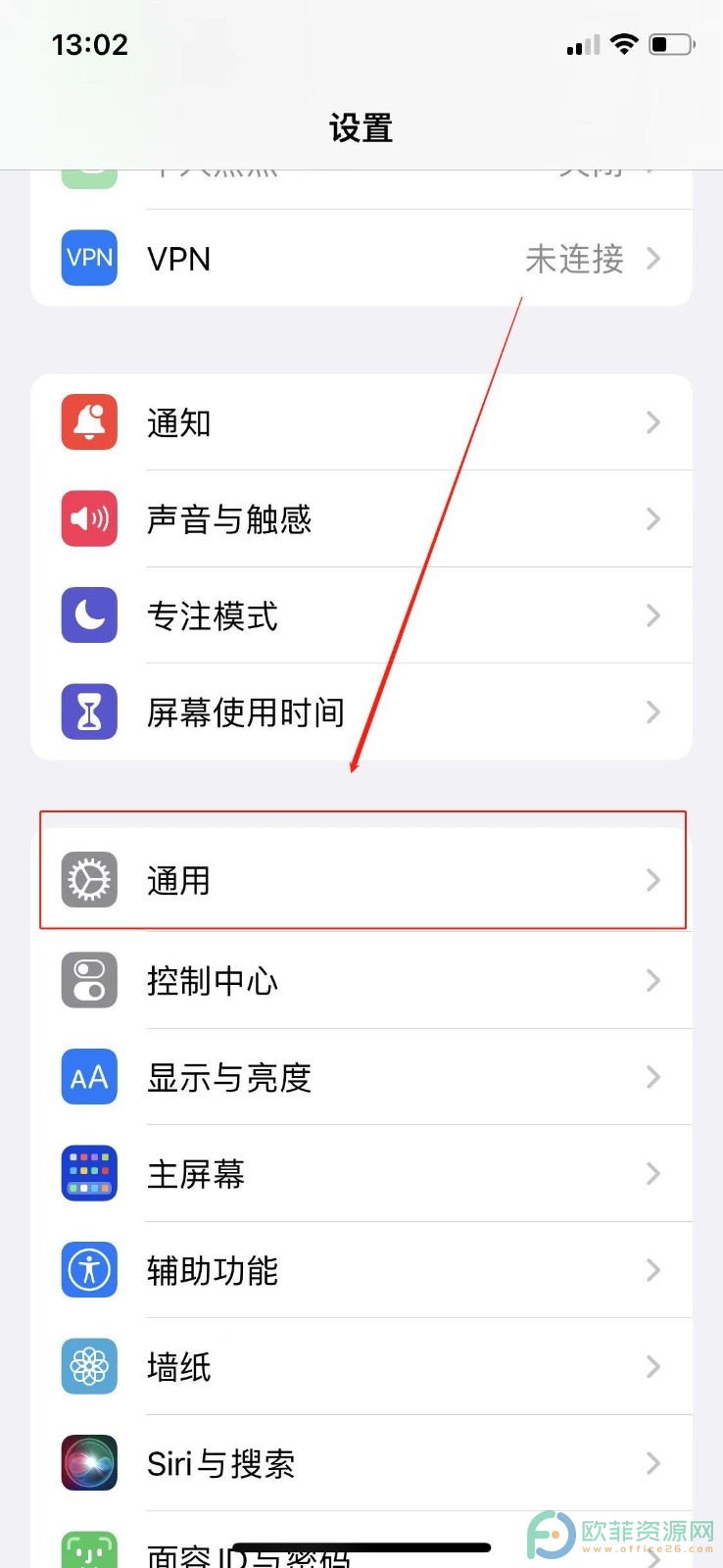
3、在弹出来的通用界面当中,用户点击选择键盘功能
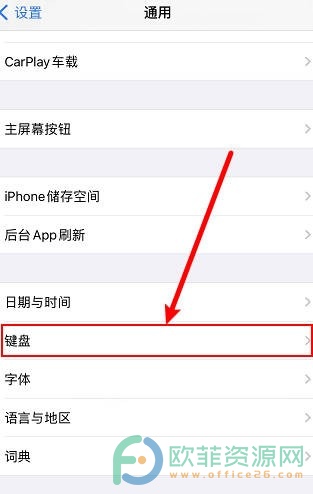
4、然后在键盘页面当中,点击最下方的添加键盘功能进入操作
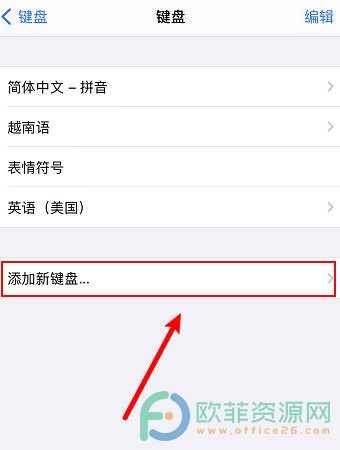
5、在添加新键盘的页面中点击简体中文,然后在点击手写即可
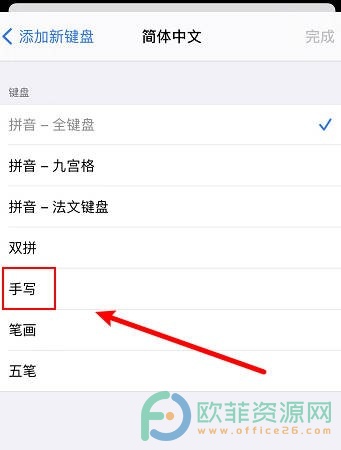
打开手机设置,选择通用选项,点击键盘。点击键盘进入,打开添加新键盘,选择简体中文,点击手写。以上就是小编整理的在苹果手机中添加手写输入法的具体操作教程,有需要的朋友可以参考小编的教程去试一下,将手写输入添加到自己的输入法当中,希望此篇教程的内容·能对你有所帮助。
攻略专题
查看更多-

- 《洛克王国手游》雪莉再生机介绍
- 179 2025-02-22
-

- 《洛克王国手游》护主犬介绍
- 104 2025-02-22
-

- 《三国谋定天下》s6开荒最强阵容搭配推荐
- 185 2025-02-22
-

- 《蛋仔派对》小恶魔星紫获取方法
- 126 2025-02-22
-

- 《原神》绮良良圣遗物词条搭配攻略
- 205 2025-02-22
-

- 《原神》琳妮特武器选择推荐
- 148 2025-02-22
热门游戏
查看更多-

- 快听小说 3.2.4
- 新闻阅读 | 83.4 MB
-

- 360漫画破解版全部免费看 1.0.0
- 漫画 | 222.73 MB
-

- 社团学姐在线观看下拉式漫画免费 1.0.0
- 漫画 | 222.73 MB
-

- 樱花漫画免费漫画在线入口页面 1.0.0
- 漫画 | 222.73 MB
-

- 亲子餐厅免费阅读 1.0.0
- 漫画 | 222.73 MB
-






